Стоит отметить, что папки и файлы (особенно системные) обычно защищены не просто так. Их удаление может повлечь цепную реакцию вплоть до прекращения работы системы, поэтому стоит убедиться, что вы знаете, какой файл удаляете и, что он действительно бесполезен или даже вреден.
Следует определиться, что именно блокирует возможность удалить неудаляемые папки в Windows, тоже относится и к файлам. Существует несколько причин блокировки:
- Приложение уже используется системой;
- Файлы помечены как системные или защищенные. В таком случае, вам просто не будет хватать прав доступа, даже при использовании администраторских привилегий. По умолчанию доступ имеет только система, возможна отдельная настройка.
В Windows удалить неудаляемый файл может быть весьма сложно собственноручно (зависит от ситуации), поэтому для более тяжелых случаев лучше использовать дополнительный софт предложенный далее. Зачастую вручную можно добиться поставленной цели без особых усилий, даже не прибегая к спец утилитам.
Как удалить файл, который не удаляется — 3 способа

Сначала следует рассмотреть способы удалить неудаленные файлы стандартными методами Windows, что поможет сэкономить время на освоении приложений и, это удобно, если отсутствует интернет.
Для удаления программы нет смысла использовать представленные методы, так как есть встроенная одноимённая функция Windows, которой заблокированный элемент не помеха.
Файл используется программой, что делать?
Логично, что нужно просто закрыть приложение, после чего доступ и возможность удалить файл возобновятся. Возможно, у вас в браузере, блокноте или в приложении используется файл, который нужно деинсталлировать, тогда просто закройте программу. В других случаях, когда у вас нет видимых приложений работающих с файлом, но он все равно заблокирован, нужно воспользоваться инструкцией:
- Нажмите Ctrl + Alt + Del;
- Теперь перейдите во вкладку «Процессы»;

- Вам следует найти элемент, который имеет такое же название как файл, сокращенное название, либо имя приложения, которое может задействовать его. Обязательно в графе «Пользователь» должно стоять ваше имя. Также обратите внимание на столбец «Описание», чтобы убедиться, что вы нашли нужный процесс;
- Далее кликните по элементу «Завершить процесс», если не помогает и он снова появляется, то «Завершить дерево процессов».
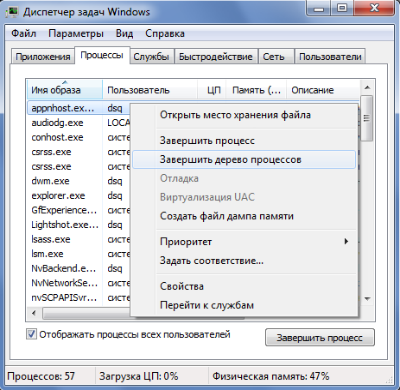
Здесь мы рассмотрели наиболее распространённый способ, как удалить неудаляемую папку или файл в любой ОС. Для системных и защищенных файлов метод работать не будет, здесь придется использовать другой подход.
3 способа Как удалить НЕУДАЛЯЕМЫЕ папки и файлы
Удаление файла или папки из безопасного режима
Такие приложения как: антивирусы, программы плотно интегрированные в систему, фаерволлы и т.д., так просто не удалить из системы. Нужно зайти из-под неё, чтобы файлы не были задействованы и без проблем поддавались манипуляциям. Также метод удобен, если вы не можете получить доступ к рабочему столу или Windows сильно лагает (например, при двух антивирусах).
Использовать метод нужно так:
- Ребутните компьютер:
- В момент запуска нажмите F8;
- Выберите «Безопасный режим», по необходимости можете воспользоваться вариантом с загрузкой каких-либо отдельных драйверов;

- Теперь просто пройдите по пути, где находится подлежащий удалению файл и деинсталлируйте его. Лучше отправить его в корзину для возможности восстановления.
Аналогичным образом можно использовать и установочный диск или флешку, чтобы войти в режим восстановления и избавиться от любых файлов или папок.
В этом методе рассмотрено, как удалить неудаляемую папку в Windows 7 или любой другой версии. Метод эффективен для большинства случаев и рекомендуется к использованию, но обладает недостатком в виде медлительности выполнения работы, поэтому можно использовать программы, сокращающие время процедуры.
Использование утилиты LockHunter
LockHunter – это программа, которая удаляет неудаляемые файлы. Заслуживает одно из лидирующих позиций в нише благодаря:
- Использование бесплатное, не требующее никаких взносов;
- Работает безукоризненно;
- Простая в использовании;
- Позволяет удалять файлы и папки;
- Имеет функцию завершения процессов и, что более удобно, их остановки;
- Имеет небольшой вес.
Загрузить приложение можно по ссылке https://lockhunter.com/downloadnow.htm. Для рядового пользователя, для того, чтобы избавиться от файла, нужно просто перенести его в строку «Путь» или выбрать файл через проводник. Затем нажать Unlock it или Delete it и процесс завершится.
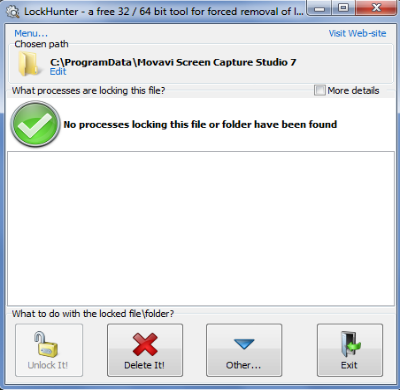
[note]Дополнительным удобным методом, который позволяет даже не запускать отдельно утилиту, является следующее — прямо в проводнике нажмите правой кнопкой и выберите «What is locking this folder?»[/note]
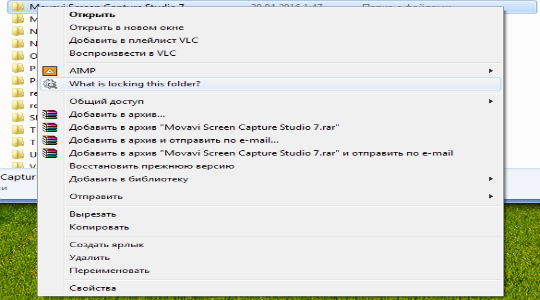 Удаление файла с помощью IObit Unlocker
Удаление файла с помощью IObit Unlocker
IObit Unlocker – универсальное приложение доступное для каждого пользователя как в плане бесплатности, так и интуитивно понятного интерфейса. Является частью комплекта программного обеспечения для решения повседневных нужд.
Положительные стороны те же, что и у прошлого приложения.
- Загрузите программу здесь https://ru.iobit.com/iobit-unlocker/;
- Теперь с помощью перетаскивания или проводника выберите программу удаления;
- Возле кнопки Unlock есть стрелочка — нажав на неё, вы увидите список действий после разблокировки, вроде: переместить, переименовать или копировать. Выставьте в нужное положение и кликните Unlock.
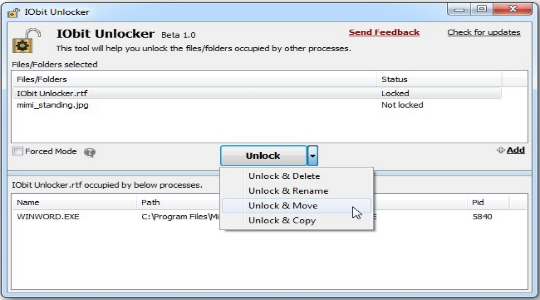
Существуют и другие утилиты для этой цели, но представленные здесь покрывают все 100% требований пользователей и наиболее удобны в использовании.
Прибегнув к разблокировке файла или папки каким-либо способом, вы сможете производить любые манипуляции в нём от редактирования до удаления, только будьте бдительны и убедитесь, что ваше действие не навредит системе.
Если у Вас остались вопросы по теме «Как удалить неудаляемые папки и файлы в Windows?», то можете задать их в комментариях
Рейтинг статьи 3.3 / 5. Голосов: 3
Пока нет голосов! Будьте первым, кто оценит этот пост.
Поделитесь в социальных сетях!
Источник: tvoykomputer.ru
Не удаляется программа с компьютера
Не удаляется программа с компьютера через меню Установка и удаление программ и вообще никакими способами, удалил все папки относящиеся к программе, использовал всевозможные утилиты чистящие реестр от ненужных ключей, бесполезно. Дело в том, что я хочу установить её заново, она лицензионная и купленная за деньги, но в последнее время работала с ошибками. Программа установки говорит: приложение уже установлено и на этом всё заканчивается. На форуме подсказали, что надо искать в кустах (в реестре). Это шутка? помогите.
Эдуард
Письмо от другого читателя:
Не удаляется игра с компьютера Call of Duty 4: Modern Warfare, я хочу её переустановить, но выходит постоянно ошибка, удалил просто папку с игрой, а из меню Установка и удаление программ удалить не смог, может вы знаете как удалить и переустановить, пожалуйста, подскажите.
Василий
Не удаляется программа с компьютера
И конечно программа или игра не может быть установлена заново, ведь утилиты Unlocker, Ccleaner, Revo Uninstaller и подобные, могут оказаться бесполезны. На одном сайте я прочитал как с помощью одной из этих программ, можно удалить антивирусную программу, я долго смеялся, на деле всё конечно будет не так, иногда принципы работы этих программ, оказываются неэффективными. Давайте подумаем, что мы будем делать, если все вышеупомянутые программы нам не помогли.
Информация в нашей статье применима к Windows 7, так и Windows 8. 1.
- Примечание : Друзья, если данная статья вам не поможет, то попробуйте удалить проблемную программу утилитой IObit Uninstaller!
Многие в случае неудачи с удалением программы с компьютера даже переустанавливают операционную систему, если дело касается их любимой игры. Поверьте, в большинстве случаев это не нужно.
Дело кстати, ещё и в накоплении мусора в Windows, ведь остатки программы где-то находятся и конечно занимают место на жёстком диске, всё это довольно не приятно и конечно хочется узнать, где именно находятся оставшиеся файлы программы. Происходит такая неприятность из за нарушившийся, по каким-то причинам связи, между программой и её ключами в реестре. Причин этих много, начиная от неправильных действий пользователя и ошибок самой программы, останавливаться на этом не будем. Для решения подобных проблем, нам будет нужно вручную внести изменения в реестр и наша программа удалится полностью. Как это сделать?
-
Заходим в реестр HKEY_LOCAL_MACHINE ->SOFTWARE ->Microsoft ->Windows ->CurrentVersion ->Uninstall, именно здесь находится большое количество ключей реестра отвечающих за каждую программу, найдите соответствующий имени вашей программы ключ, удалите его и сможете переустановить программу. Именно этот способ помог нашему Эдуарду. Если боитесь это сделать неправильно, или вы не нашли названия своей программы читайте дальше.

Что касается Call of Duty 4: игру можно удалить через меню Установка и удаление программ, но если вы испытываете сложности, используйте деинсталлятор удаляющий игру, находящийся на установочном диске с игрой, если такой диск есть, вставляем его в дисковод, запускаем и видим пункт Удалить, нажимаем и игра удаляется, затем мы сможем установить её вновь, если диска нет пробуем первый способ или смотрим далее.




Программа, которую вы хотите удалить, больше не используется? Если вам известен процесс к ней относящийся, его тоже необходимо завершить в диспетчере устройств.

По хорошему, нужно отключить службу программы в Управлении компьютером.


Теперь удаляйте все файлы относящиеся к программе с вашего компьютера, начните с личной её папки, находящийся в Program Files, потом перезагрузитесь, если программа не удалилась и заново её невозможно установить, придётся удалять её записи в реестре.
- Заходим в реестр, Пуск -> выпольнить -> regedit, производить изменения нужно со знанием дела, если вы в себе не уверены, перед работой можно сделать резервную копию реестра.

Найдите в реестре параметр HKEY_LOCAL_MACHINE -> SOFTWARE -> Microsoft -> Windows -> CurrentVersion -> Uninstall, здесь находятся ключи реестра, отвечающие за удаление всех программ, находим ключ соответствующий названию вашей программы, если названия вашей программы здесь нет, тогда используем поиск, вводим имя нашей программы и нажимаем найти.


Далее удаляем найденные ключи, они будут выделены.

Желательно просмотреть полностью весь реестр или ветви HKEY_LOCAL_MACHINE (содержит информацию о железе и программном обеспечении) и HKEY_CURRENT_USERSoftware, где находится вся информация об установленных приложениях.

Что ещё можно предпринять при проблемах с удалением программ?
- Попытайтесь посетить сайт производителя программы, большая вероятность что там доступен к скачиванию деинсталлятор, например на сайте программы Nero, которую не так просто удалить, присутствует такая утилита.
- Если вы удаляете безуспешно игру или программу, деинсталлятор может находиться установочном на диске, стоит запустить его и вы увидите пункт Удалить, если диска у вас нет, читаем дальше.
- В особо сложных случаях, вам придётся заходить в вашу операционную систему в Безопасном режиме, только в нём удастся отключить службу и удалить все оставшиеся файлы и ключи реестра.
- Иногда вы не сможете удалить файлы программы даже в Безопасном режиме, но вам удастся их переименовать и после перезагрузки удалить.
- Стоит попытаться заново установить программу, а затем она успешно удалится.
Для наглядности попробуем переустановить игру Call of Duty 4: Modern Warfare, которую несколько дней подряд не может переустановить товарищ по оружию моего сына.
-
Call of Duty 4: Modern Warfare–меню Установка и удаление программ, нажимаем удалить, нас сразу постигает неудача, программа не удаляется и выходит ошибка. Не удалось удалить программу.


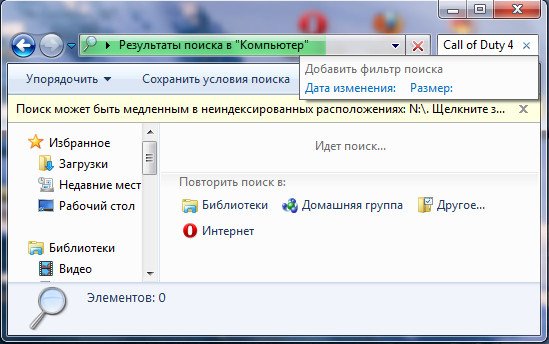
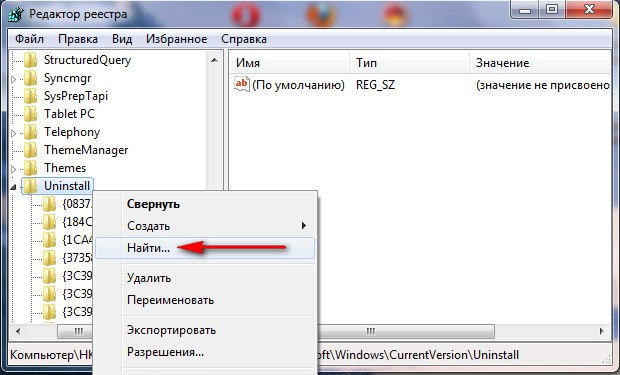

И вот ключ нашей программы, удаляем его.

Так же можете просмотреть в реестре ветви HKEY_LOCAL_MACHINE содержащую информацию о программном обеспечении и HKEY_CURRENT_USERSoftware, там содержится информация об установленных приложениях, найдёте ключи с названием вашей игры или программы, удаляйте, далее перезагружаемся и устанавливаем игру или программу заново.
Источник: remontcompa.ru
Как удалить файл windows 8.1. Как удалить файл который не удаляется — лучшие программы для удаления
Иногда файл просто не удаляется, несмотря ни на что, чтобы вы не делали. Чаще всего это происходит из-за того, что файл используется каким-то процессом или программой, а Windows не в состоянии удалить такой заблокированный файл. Мне довольно таки часто задают подобные вопросы и я решил посвятить подобной теме эту небольшую статью…
Как удалить файл, который не удаляется — несколько проверенных способов
Чаще всего при попытки удаления файла — Windows сообщает в каком приложении открыт оный. Например на рис. 1 показана самая распространенная ошибка. Удалить в таком случае файл достаточно просто — закройте приложение Word, а затем удалите файл (извиняюсь за тавтологию).
Кстати, если у вас не открыто приложение Word (к примеру), возможно у вас просто завис процесс, который блокирует этот файл. Для завершения процесса зайдите в диспетчер задач (Ctrl+Shift+Esc — актуально для Windows 7, 8), затем во вкладке процессы найдите данный процесс и закройте его. После этого файл можно удалить.
Способ №1 — использование утилиты Lockhunter
На мой скромный взгляд утилита Lockhunter — одна из лучших в своем роде.
Официальный сайт: lockhunter.com/
Плюсы: бесплатная, удобно встраивается в проводник, удаляет файлы и разблокирует любые процессы (удаляет даже те файлы, которые не удаляет Unlocker!), работает во всех версиях Windows: XP, Vista, 7, 8 (32 и 64 bits).
Минусы: нет поддержки русского (но программа очень простая, для большинства это не минус).
После установки утилиты, просто щелкаете правой кнопкой мышки по файлу и выбираете в контекстном меню «What is locking this file» (что блокирует данный файл).

Далее просто выбираете что делать с файлом: либо удалить его (тогда жмете на Delete It!), либо разблокировать (жмете Unlock It!). Кстати, программа поддерживает удаление файлов и после перезагрузки Windows, для этого откройте вкладку Other.

Будьте внимательны — Lockhunter удаляет файлы легко и быстро, даже системные файлы Windows для него не помеха. При не аккуратном обращении, возможно придется восстанавливать систему!
Способ №2 — использование утилиты fileassassin
fileassassin
Официальный сайт: www.malwarebytes.org/fileassassin/
Очень и очень не плохая утилита, для легкого и быстрого удаления файлов. Из главного минуса, который бы я выделил — отсутствие контекстного меню в проводнике (каждый раз нужно запускать утилиту «вручную».
Для удаления файла в fileassassin запустите утилиту, а затем укажите ей нужный файл. Далее просто поставьте галочки напротив четырех пунктов (см. рис. 4) и нажмите кнопку Execute .

В большинстве случаев программа легко удаляет файл (правда, иногда сообщает об ошибках доступа, но бывает это крайне редко…).
Способ №3 — использование утилиты Unlocker
Широко разрекламированная утилита для удаления файлов. Ее рекомендуют буквально на каждом сайте и каждый автор. Именно поэтому я не мог ее не включить в подобную статью. Тем более, что в большинстве случаев она все же помогает решить проблему…
Официальный сайт: www.emptyloop.com/unlocker/
Минусы: нет официальной поддержки Windows 8 (по крайней мер пока). Хотя на мою систему Windows 8.1 установилась без проблем и вполне не плохо работает.
Для удаления файла — просто щелкните по проблемному файлу или папке, а затем в контекстном меню выберите «волшебную палочку» — Unlocker.

Теперь просто выбираете, что хотите сделать с файлом (в данном случае — удалить). Далее программа попытается выполнить ваше требование (иногда Unlocker предлагает удалить файл после перезагрузки Windows).

Способ №4 — удаляем файл в безопасном режиме
Все операционные системы Windows поддерживают возможность загрузки в безопасном режиме: т.е. загружаются лишь самые необходимые драйвера, программы и службы, без которых просто невозможна работа ОС.
Для Windows 7
Чтобы зайти в безопасный режим, при включении компьютера нажимайте клавишу F8.
Можете вообще нажимать ее каждую секунду пока перед вами не появиться меню выбора на экране, в котором будет возможность загрузки системы в безопасном режиме. Выбирайте ее и нажимайте клавишу Enter.
Если перед вами не отображается такое меню — прочитайте статью о том, как войти в безопасный режим.

Для Windows 8
На мой взгляд самый простой и быстрый вариант входа в безопасный режим в Windows 8 выглядит так:
- нажать кнопки Win+R и ввести команду msconfig, далее Enter;
- затем перейти в раздел загрузка и выбрать загрузку в безопасном режиме (см. рис. 8);
- сохранить настройки и перезагрузить компьютер.

Если загрузиться в безопасном режиме, то все ненужные утилиты, сервисы и программы, не используемые системой — не будут загружены, а значит что наш файл, скорее всего, не будет использоваться никакими сторонними программами! Поэтому в этом режиме можно исправить неправильно работающий софт, ну и соответственно, удалить файлы, которые в обычном режиме не удаляются.
Способ №5 — использование загрузочных LiveCD
Такие диски можно скачать, например, на сайтах популярных антивирусов:
DrWeb (www.freedrweb.com/livecd/);Nod 32 (www.esetnod32.ru/download/utilities/livecd/).
LiveCD/DVD — это загрузочный диск, который позволяет загрузиться в операционной системе, не прибегая к загрузке с вашего жесткого диска! Т.е. если даже ваш жесткий диск чистый, то система все равно загрузиться! Это очень удобно, когда нужно что-либо скопировать или посмотреть на компьютере, а Windows полетела, либо нет времени на ее установку.

После загрузки с такого диска, можно удалить любые файлы! Будьте осторожны, т.к. в этом случае никакие системные файлы не будут от вас скрыты и не будут защищаться и блокироваться, как это было бы, если бы вы работали в своей операционной системе Windows.
Как записать аварийный загрузочный диск LiveCD — статья поможет вам, если у вас проблемы с этим вопросом.
Как записать LiveCD на флешку:
Вот собственно и все. Используя несколько способов выше, можно удалить практически любой файл с компьютера.
Статья полностью переработана после первой ее публикации в 2013г.
Удачной работы!
Довольно часто возникает ситуация, когда Windows не даёт удалить совершенно ненужный, а то и вовсе, пустой, файл. Чаще всего система выдаёт сообщение о том, что файл используется неким загадочным приложением. Каким конкретно? Об этом операционка умалчивает, дескать, сами со своими проблемами разбирайтесь. И что же делать в такой ситуации?
Ответ читайте ниже.
Почему это происходит?
Причин, по которым файл не получается удалить, можно выделить сразу несколько. Разберём каждую из них по отдельности.
Отсутствует доступ к файлу, необходимо разрешение
![]()
Не самая частая причина. Наиболее актуальна для ПК, используемых с «гостевой» учётной записью. «Гости» не могут устанавливать и удалять программы, изменять параметры системы или её пароль. Кроме того, при использовании такой «учётки», пользователь не имеет и прав на запись файлов (редактирование, удаление и так далее) вне своей домашней папки, установленной администратором. Чаще всего, такую схему доступа используют на рабочих или учебных ПК.

Учётная запись «Гостя»
Чтобы удалить защищённый от записи файл – обратитесь к администратору или используйте его учётную запись.
![]()
Учётная запись Администратора
Однако если вы владеете учётной записью с пометкой «Администратор», а Windows всё равно настаивает на том, что доступа у вас нет, стоит проверить права на чтение/запись нужного файла. Для этого нужно щёлкнуть правой клавишей мыши по нему и выбрать в выпадающем списке «Свойства». Вкладка «Безопасность» покажет список всех пользователей вашего ПК и права доступа для каждого из них. Если где-то стоит галочка «Запретить», убираем её с помощью клавиши «Изменить».



Права доступа к файлу
Ошибка совместного доступа к файлу

Объект используется другим пользователем
Проблема, также более актуальная для рабочих или учебных машин, находящихся в составе локальной сети. Данная ошибка означает, что файл в настоящее время занят другим пользователем. Чтобы удалить такой файл нужно либо подождать, пока он «освободится», либо попросту отключиться от локальной сети.
Диск имеет защиту от записи

Диск, на котором находится удаляемый файл, защищён от записи, нельзя ничего записывать, редактировать и удалять. Чаще всего данная проблема касается флэшек и карт памяти. С картами SD всё просто — следует снять защиту от записи с помощью специального ползунка на них. Данный ползунок перекрывает один из контактов, отвечающий за операции записи.

Ползунок защиты от записи на SD-карте
А если данная проблема возникла при работе с обычной флэшкой или жёстким диском – всё намного хуже. Файловая система носителя может быть повреждена. Поможет проверка соответствующим приложением. Например, встроенной в Windows утилитой «chkdsk». есть подробная информация о том, как это сделать.
Файл или папка могут быть использованы каким-либо процессом

Файл открыт в «Aimp»
Самая распространённая ошибка при удалении файлов. Файл открыт в какой-то программе и не может быть удалён или отредактирован. Чтобы удалить его, нужно либо закрыть какую-то загадочную программу, либо, что намного проще, воспользоваться специальным приложением.
Программы для удаления защищённых файлов
Так как проблемы с удалением файлов возникают довольно часто, существует множество программ, помогающих с их решением. Ниже – небольшой ликбез подобных приложений.
Unlocker
Самая популярная программа для удаления файлов в мире. Популярнее, пожалуй, разве что сам «Проводник» Windows. Использует специальный алгоритм для поиска приложений, использующих удаляемый файл. Если приложение было найдено, Unlocker либо закрывает его, либо «освобождает» от него файл.
Программа не имеет никаких отдельных настроек и доступна в использовании даже самым неопытным пользователям ПК. После установки она интегрируется в контекстное меню «Проводника», позволяя удалять защищённые файлы парой щелчков мыши. Кроме удаления доступны переименование защищённых файлов и их перемещение.
Чтобы удалить файл с помощью Unlocker, щёлкните правой клавишей мыши по нему и выберите пункт «Unlocker» в контекстном меню. Откроется окно программы, отображающее все приложения, которые используют нужный файл. Клавиша «Разблокировать» не закроет процесс, а лишь освободит от него файл. Кнопка же «Удалить процесс» завершит его принудительно. В левой части этого же окошка можно выбрать действие с самим файлом после завершения операции с процессами, например, удалить его или переименовать.


Окно программы Unlocker
Если по какой-то причине файл не удаляется и с помощью Unlocker, программа предложит попробовать удалить его при следующей перезагрузке системы. В таком случае файл будет удалён ещё до загрузки основных приложений.
LockHunter
Более серьёзный инструмент для удаления файлов. Выгодно отличается встроенной защитой от случайного использования. В отличии от аналогов, файлы удаляет не бесследно, а в корзину, что позволяет восстановить их при необходимости. Кроме того, LockHunter умеет искать и обезвреживать вредоносное ПО и приложения, «тормозящие» систему в целом.

IObit Unlocker
Одна из самых эффективных и удобных утилит для удаления файлов и папок. Ключевая её особенность – возможность формирования особого списка файлов и папок для мониторинга. IObit Unlocker будет неусыпно следить за ними и сообщать вам об изменении их статуса. Весьма удобно, в некоторых ситуациях. Тоже поддерживает интеграцию в Проводник и русскую локализацию.

Какой программой пользоваться?
Несмотря на обилие подобного рода утилит, большинство пользователей рекомендует именно программу Unlocker. Пожалуй, она и на самом деле является лучшей. Интуитивный интерфейс, не требующий никаких дополнительных навыков, отсутствие лишних функций, интеграция в Проводник и возможность удаления при загрузке делают Unlocker практически незаменимым. Вдобавок можно отметить и «чистый» установщик, без элементов Яндекса, Mail.ru, SafeProtect и прочей ерунды, которую так любят пихать в нагрузку с небольшими программами. Словом, Unlocker можно смело рекомендовать всем, кому докучают неудаляемые файлы.
И, напоследок, ещё кое-что. У всех из перечисленных приложений есть лишь один существенный минус – они не предупредят вас об удалении важных системных файлов. Поэтому, лучше подумайте дважды, прежде чем избавляться от файла, который удалить не даёт сама система.

Как быстро установить и удалить Total Securities 360
Новая версия Windows 8.1 позволяет вам удалять и деинсталлировать несколько приложений , размещенных в Windows Store, за один раз. В Windows 8 подобной функции не было. Раньше можно было удалять приложения из интерфейса Metro, Modern UI или из Windows Store только по очереди и если вам было необходимо удалить сразу несколько приложений, это превращалось в скучное и однообразное занятие. Конечно, самые грамотные из вас могли использовать для удаления нескольких приложений из Windows Store специальный PowerShell скрипт, но этот способ доступен далеко не для каждого.
Для реализации данной возможности, компания Microsoft предложила намного более простой способ. В новой версии Windows 8.1 пользователи могут деинсталлировать сразу несколько приложений одним махом. Читайте нашу инструкцию о том, как это сделать в новой ОС.
Инструкция
1. Для удаления или установки нескольких приложений за один раз, откройте Стартовый экран и кликните правой клавишей мышки на динамическом блоке того приложения, которое вы хотите деинсталлировать. Если вы обнаружите, что необходимый динамический блок не выведен в интерфейс Стартового экрана, перейдите в экран «All apps», который вызывается путем нажатия на стрелку в нижней части экрана.

2. После того, как вы выберите сразу несколько приложений, внизу возникнет панель с меню, в котором будет кнопка «Uninstall» с иконкой в виде «мусорного ведра». Кликните или тапните по ней.
3. Откроется всплывающее окно с предупреждением о намерении деинсталлировать программы и их перечень. Нажмите кнопку «Uninstall».

4. Если вы ранее завели для себя учетную запись Microsoft Account, то при удалении программ вашему вниманию будет также предложена опция удаления программ только на этом компьютере – «Only from this PC». Сделайте свой выбор и кликните на кнопке «Uninstall».
5. Все программы из списка Windows Store, отобранные вами для деинсталляции, будут удалены из операционной системы.
Источник: universe-css.ru